Tutorial Mengganti Password Admin Prestashop lewat PHPmyadmin
- Menggunakan Gitea - Januari 3, 2025
- Pengaturan Akses Pengguna dan Kolaborator di Gitea - Januari 3, 2025
- Setup SSH Key pada Gitea - Januari 3, 2025
Tahukah kamu, jika kamu pernah mengalami lupa login halaman admin, kamu bisa memanfaatkan fitur yang ada pada halaman login PrestaShop kamu, loh! Wah apa tuh ? Yuk, kita simak informasinya berikut ini:
Oke, Sob kita ikuti tutorial di bawah ini untuk alternatif reset password via phpMyAdmin berikut ini :
Step 1 : Login cPanel kamu, buka menu File Manager.

File Manager
Step 2 : Dapatkan nama database dan cookie key dari prestashop kamu. Sebelumnya kamu perlu mengetahui bahwa terdapat perbedaan untuk mendapatkan nama database dan cookie key berdasarkan versi dari prestashop kamu.
Jika kamu menggunakan prestashop versi 1.6 maka kamu bisa cek di folder config/settings.inc.php/
Sementara jika kamu menggunakan prestashop versi 1.7 maka bisa dicek di folder app/config/parameters.php
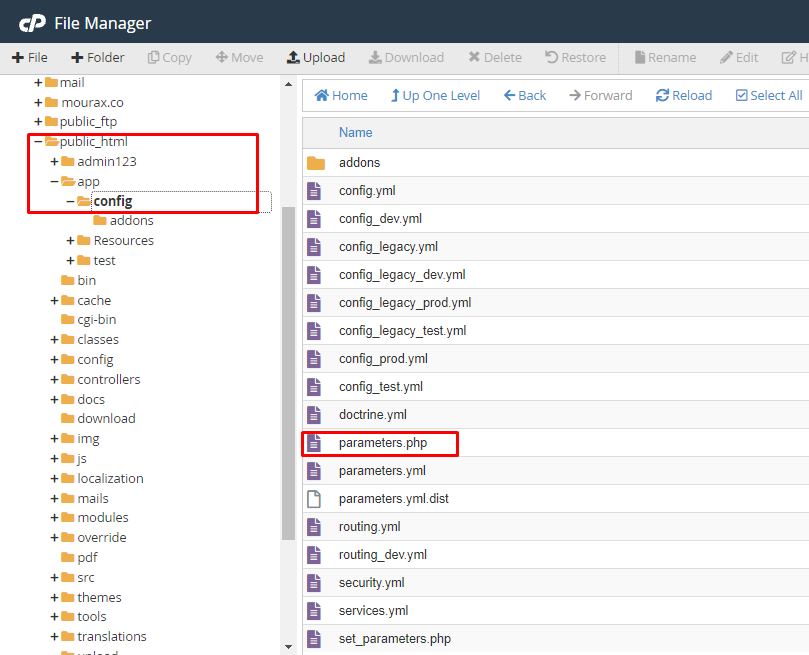
app/config/parameters.php
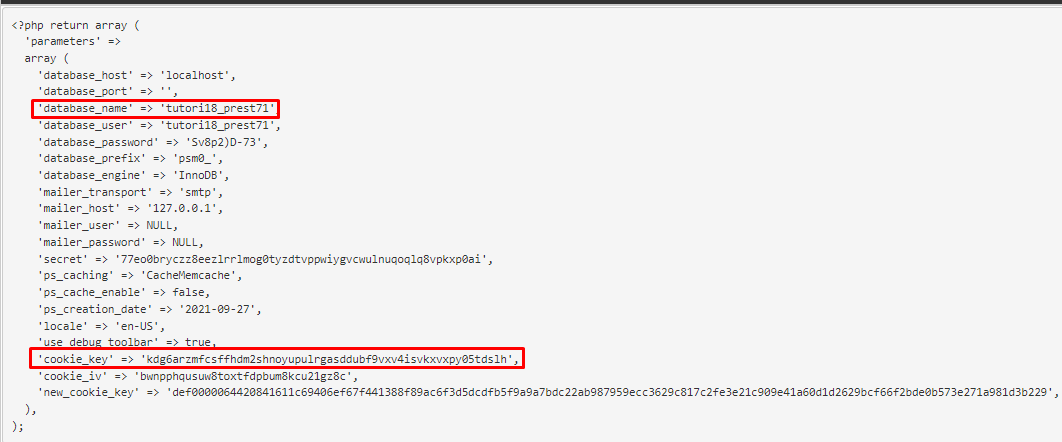
Step 3 : Sekarang kembali ke home cPanel kamu, kemudian masuk ke menu phpMyAdmin. Select database PrestaShop kamu. Setelah itu kamu bisa search dengan keyword Employee supaya lebih mudah mencari table Employee
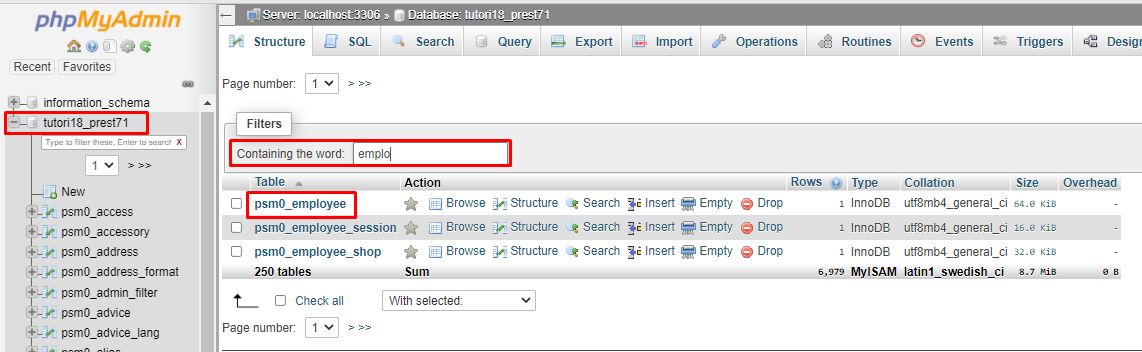
Table Employee
Step 4 : Klik edit pada user yang akan diubah passwordnya
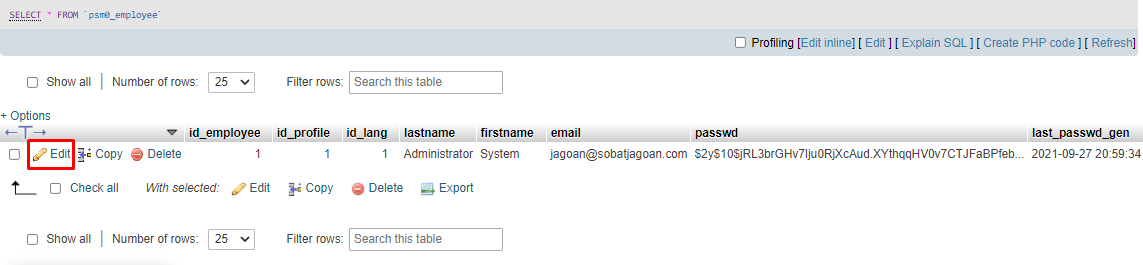
Step 4 : Ubah di kolom passwd
- Ubah functionnya menjadi MD5
- Isikan value dengan <cookie-key><password-baru>

Setelah itu kamu bisa klik GO untuk menyimpan

Oke, Sob, ternyata mudah yah, kamu hanya perlu melakukan format Query dan masalah kamu bisa teratasi. Simak terus Tips Hosting di halaman tutorial Jagoan Hosting Indonesia ya, jika ada bagian dari tutorial yang tidak ditemukan, kamu bisa menghubungi teman-teman di Jagoan Hosting supaya bisa dibantu lebih lanjut melalui Live Chat atau fitur Open Tiket ya!

